Google Forms et Sheets : gérez les notes de frais de vos salariés : 1/2 recueillir les demandes de remboursement
La gestion des notes de frais au sein d’une société ou d’une association est souvent une tâche chronophage et peu motivante, mais dont on ne peut pas se passer. Le mieux à faire est donc […]
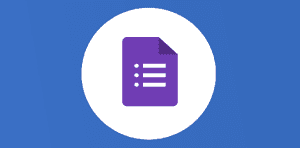
Ce que vous allez découvrir
- Faire une demande de remboursement de notes de frais avec Google Forms
- Saisie des informations
- Actualisation du formulaire
- Contrôle de la saisie des informations
- Notifications suite à la saisie des informations
Google Forms et Sheets : gérez les notes de frais de vos salariés : 1/2 recueillir les demandes de remboursement

La gestion des notes de frais au sein d’une société ou d’une association est souvent une tâche chronophage et peu motivante, mais dont on ne peut pas se passer. Le mieux à faire est donc d’optimiser et d’automatiser ce processus pour vous libérer du temps pour des tâches à plus forte valeur ajoutée.
Pour cela, vous pouvez utiliser deux applications de la suite Google : Google Forms pour la transmission d’informations de la part de vos collègues, puis Google Sheets pour suivre et/ou contrôler les demandes de remboursement de notes de frais.
Faire une demande de remboursement de notes de frais avec Google Forms
Vous pouvez utiliser Google Forms pour vous épargner la saisie des notes de frais de vos collègues, mais en même temps pour leur permettre de faire cette saisie le plus rapidement possible.
Saisie des informations
Forms sert à saisir les réponses à des questions de manière rapide et facile. Vous pouvez proposer au répondant de sélectionner des réponses de plusieurs types, dont voici la liste exhaustive :
Concernant les notes de frais, vous pouvez par exemple demander à vos collègues de saisir :
- Leur nom : champ « Choix multiples » avec une liste des effectifs (à ce sujet, voir la partie « Actualisation du formulaire » plus bas).
- La date de la dépense : champ « Date ».
- Le montant de la dépense : champ « Réponse courte ». Vous pouvez verrouiller la réponse à saisir avec la fonctionnalité « validation de réponse ». C’est par exemple utile pour le montant, pour éviter les erreurs de saisie et empêcher la personne de saisir autre chose qu’un nombre supérieur à 0 (comme du texte), mais aussi permettre de saisir un nombre avec une “,” qui sera interprété comme un nombre (voir l’article suivant). Ainsi, évitez les erreurs d’inattention et faites gagner du temps à vos collègues et à vous-même.
- Le motif synthétique de la dépense : champ « Cases à cocher » avec une liste déroulante des différentes catégories de dépense autorisées dans votre structure. Si vous ne voulez pas que la personne sélectionne plus d’une catégorie, optez pour le type de champ « Choix multiples ».
- Le motif détaillé de la dépense ou un éventuel commentaire : champ « Paragraphe ».
- Le(s) justificatif(s) de dépense (facture, reçu, ticket de caisse) : champ « Importer un fichier » (attention, le formulaire doit être placé dans un Drive perso et non un Drive partagé pour activer ce type de question)
N’oubliez pas de paramétrer le caractère “obligatoire” ou non de chaque question en fonction de vos besoins.
Actualisation du formulaire
Pour assurer une saisie facile, il faut encore que tous les éléments soient présents dans le formulaire. Prenez l’exemple de la liste des salariés servant à ce que la personne qui fait la demande sélectionne son nom, pour que le service comptable sache de qui émane la demande.
Michel est la dernière recrue de votre équipe, il a dû faire une note de frais dès son premier jour, mais le service comptable n’a pas encore eu le temps de modifier le formulaire manuellement pour ajouter son nom à la liste des salariés. En revanche, le service RH tient constamment un registre du personnel à jour dans un fichier Google Sheets. Ainsi, au lieu de demander au service comptable d’actualiser la liste des salariés dans le formulaire à chaque départ/arrivée, automatisons la liste déroulante des salariés pour qu’elle se base toujours sur le registre du personnel à jour tenu par le service RH. Ainsi, tout le monde gagne du temps.
Pour ce faire, utilisez le module complémentaire « Form Ranger » qui vous permet d’importer des choix de réponse de manière dynamique dans Google Forms. Sur l’image ci-dessous, vous importez dans la question « Nom du demandeur », la liste des salariés qui est stockée dans le Google Sheets nommé « Registre du personnel » > dans l’onglet « Registre à jour » > dans la colonne « Salariés ». Ainsi, à chaque fois que le service RH met à jour ce registre du personnel, vous pouvez être sûr(e) que les choix de noms dans le formulaire sont eux aussi à jour.

Contrôle de la saisie des informations
Afin de faire gagner encore plus de temps à vos collègues grâce à Forms, vous pouvez créer des chemins personnalisés en fonction de la demande à faire. Par exemple, si votre formulaire a deux objectifs : faire une demande ou modifier une demande déjà envoyée (par exemple, dans le cas où la personne n’avait pas encore reçu la facture au moment de l’envoi de sa demande initiale).
En fonction de ce que la personne souhaite faire, elle coche une réponse spécifique à la question dédiée. Les questions suivantes du formulaire ne seront pas les mêmes en fonction de la réponse sélectionnée. Sur l’image ci-dessous, pour une nouvelle demande, la personne voit ensuite apparaître les questions de la page 2, alors que pour compléter une demande déjà envoyée, elle accède directement à la page 5 du formulaire.
Attention, ces chemins d’accès personnalisés ne fonctionnent qu’avec le champ de type « Choix multiples » ou « Liste déroulante ».
Notifications suite à la saisie des informations
Pour continuer à gagner du temps sur les demandes de remboursement de notes de frais, il est primordial de paramétrer des notifications automatiques. Attention : trop de notifications tue les notifications. Ne paramétrez que ce qui vous sera utile et vous fera gagner du temps !
Deux types de notifications peuvent vous être utiles ici :
- Envoyer un message récapitulatif des données saisies à la personne qui vient de remplir le formulaire. L’objectif est qu’elle garde une trace de sa demande et qu’elle puisse vérifier qu’elle n’a pas fait d’erreur de saisie.
- Prévenir le service comptable de la réception d’un formulaire de demande de remboursement de notes de frais. Cette notification n’est utile que si les remboursements doivent être faits rapidement. Autrement, le service comptable pourra consulter la liste des demandes toutes les semaines ou tous les mois sans avoir besoin d’être notifié de chaque réception de formulaire.
Le paramétrage des applications peut se faire d’au moins trois manières différentes :
- Solution complète et peu personnalisée : dans « Paramètres » > cliquer sur « Envoyer aux participants une copie de leur réponse ».
- Solution complexe mais personnalisée : via du code Apps Script, explications ici.
- Solution simple et personnalisée : via le module complémentaire « E-mails de confirmation de formulaire » (ou un autre trouvable dans la boutique en ligne des modules complémentaires). Comme vous pouvez le voir sur l’image ci-dessous, l’email de la personne est demandé dans une des questions du formulaire (la liste des emails peut être fournie par Form Ranger pour gagner du temps). Ensuite, la rédaction de l’objet et du corps de l’email sont libres et peuvent inclure des variables qui sont les réponses à certaines questions (voir la syntaxe sur l’image ci-dessous).
Si en recevant le message de confirmation, le demandeur se rend compte qu’il a fait une erreur de saisie, il est possible de l’autoriser à modifier sa réponse. Pour cela, il faut paramétrer Google Forms comme expliqué ici.
Vous avez maintenant automatisé une partie de la gestion des remboursements de notes de frais. Pour vous aider à analyser les données et organiser le suivi des demandes de remboursement, la suite est à venir dans un prochain article. N’hésitez pas à nous contacter si vous avez besoin d’aide pour mettre en place ce type d’outil !
Besoin d'un peu plus d'aide sur Sheets ?
Des formateurs sont disponibles toute l'année pour vous accompagner et optimiser votre utilisation de Sheets, que ce soit pour votre entreprise ou pour vos besoins personnels !
Découvrir nos formations Sheets
- Articles connexes
- Plus de l'auteur

 Sheets
Sheets  Agenda
Agenda  Forms
Forms  Apps Script
Apps Script  Gmail
Gmail  Chat
Chat  Meet
Meet  Contacts
Contacts  Chrome
Chrome  Sites
Sites  Looker Studio
Looker Studio  Slides
Slides  Docs
Docs  Drive
Drive  AppSheet
AppSheet  Admin Workspace
Admin Workspace 
 Android
Android  Chromebook
Chromebook  Equipements Google
Equipements Google  Google Cloud Platform
Google Cloud Platform  Google Photos
Google Photos  Maps
Maps  Youtube
Youtube 
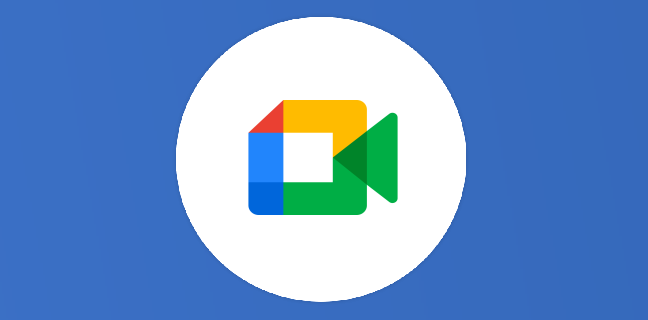
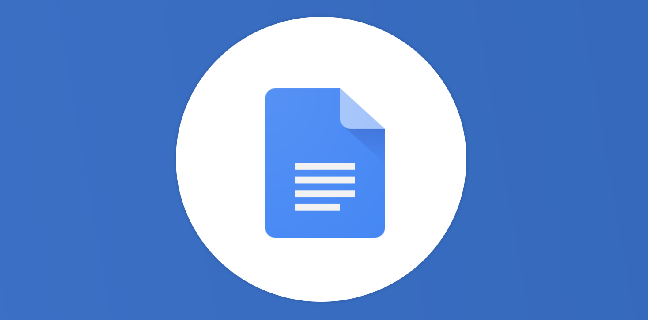
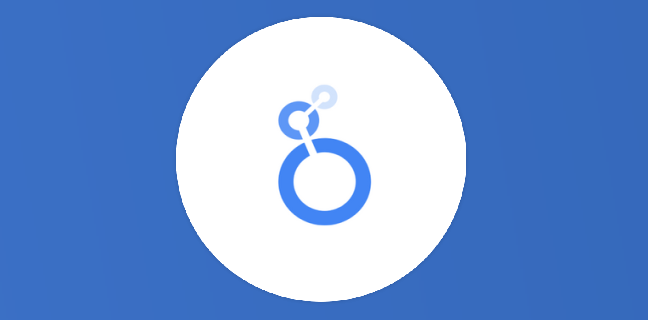
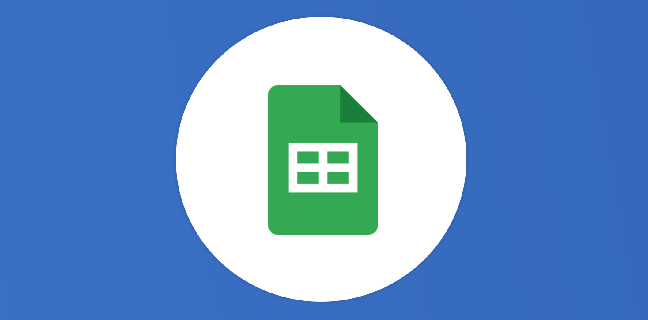
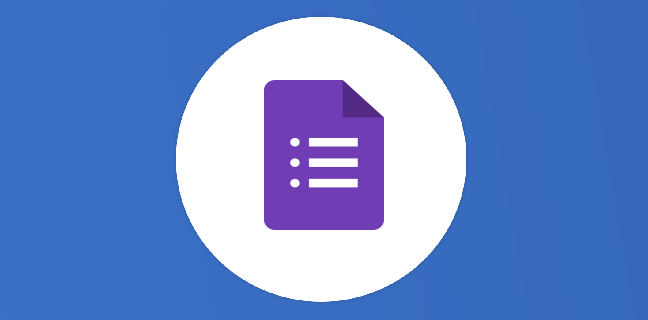

Merci pour cette article
Toutefois, si un salarié a engagé 10 dépenses, il devra renseigner 10 formulaires, et à aucun moment il n’aura l’information du montant total déjà renseigné.
Existe il une solution, où à l’intérieur d’un même formulaire, il pourrait apparaître la somme des dépenses renseignées en amont.
Bonjour Rollet !
Merci pour votre commentaire ! Je vous donne une réponse en deux étapes :
– Dans Google Forms, vous pouvez créer des sections. Par exemple 20 sections identiques de saisie de dépense, ce qui permettrait de saisir jusqu’à 20 dépenses. A la fin de chaque section, vous décidez si vous avez terminé (dans ce cas, le formulaire vous redirige vers la page de fin du formulaire) ou si vous souhaitez saisir une nouvelle dépense (dans ce cas, le formulaire vous redirige vers une page de saisie de dépense).
– Calcul dynamique du montant durant la saisie : Google Forms ne permet pas de le faire. Par contre, pour que la personne vérifie qu’elle a tout bien saisi, il est judicieux de paramétrer un email automatique lui récapitulant les informations saisies, reçu 10 secondes après la validation du formulaire.
N’hésitez pas si des choses ne sont pas claires ou si vous avez d’autres questions !
Bonjour trés interressant. Auriez-vous une astuce pour prévenir une tierce personne d’un nouvel enregistrement de Gform sur le Gsheet lié par l’envoie d’une notification. L’idée serait que non seulement le propriétaire mais aussi une autre personne puisse recevoir une notification et ainsi être informé de l’élément nouveau.
Merci
Marc
Bonjour Marc,
Merci pour votre commentaire !
Pour que le propriétaire du form reçoive une notification, allez dans l’édition du form > Réponses > cliquez sur les trois petits points en haut à droite > cliquez sur « Recevoir une notification lorsqu’une réponse est ajoutée ».
Si vous voulez que plus de personnes reçoivent une notification, allez dans les modules complémentaire et téléchargez celui que vous voulez pour pouvoir paramétrer des emails. Le module « Email Notifications for Google Forms » ou d’autres feront l’affaire, je n’ai pas de préférence.
Bon courage !